Apple का macOS एक विश्वसनीय और स्थिर ऑपरेटिंग सिस्टम है, लेकिन यह पूरी तरह से त्रुटि मुक्त नहीं है। कभी - कभी, अप्रत्याशित गड़बड़ियां होता है। उदाहरण के लिए, आपका मैक आपकी पहचान करने में विफल हो सकता है ऐप्पल आईडी पासवर्ड. सबसे कष्टप्रद बात यह है कि आप अपने आईओएस डिवाइस पर लॉग इन करने के लिए अपने ऐप्पल आईडी और पासवर्ड का उपयोग कर सकते हैं, लेकिन अपने मैकबुक या आईमैक का नहीं। आइए जानें कि आप इस समस्या को ठीक करने के लिए क्या कर सकते हैं।
अंतर्वस्तु
-
अगर आपका मैक आपका ऐप्पल आईडी पासवर्ड स्वीकार नहीं कर रहा है तो क्या करें?
- अपना कीबोर्ड जांचें और अपना पासवर्ड रीसेट करें
- अपना ऐप्पल आईडी ईमेल पता अपडेट करें
- व्यवस्थापक पासवर्ड रीसेट करें और एक नया किचेन बनाएं
- सत्यापन कोड के बाद अपना पासवर्ड इस्तेमाल करें
- निष्कर्ष
- संबंधित पोस्ट:
अगर आपका मैक आपका ऐप्पल आईडी पासवर्ड स्वीकार नहीं कर रहा है तो क्या करें?
अपना कीबोर्ड जांचें और अपना पासवर्ड रीसेट करें
सुनिश्चित करें कि आपका कीबोर्ड वास्तव में उन वर्णों को टाइप कर रहा है जिन्हें आप टाइप करना चाहते हैं। सुनिश्चित करें कि सभी चाबियां ठीक से काम कर रही हैं। फिर, लॉगिन स्क्रीन पर रहते हुए, उस विकल्प का चयन करें जो आपको अपना पासवर्ड रीसेट करने की अनुमति देता है। अपना नया पासवर्ड दर्ज करें और जांचें कि क्या समस्या दूर हो गई है। यदि यह बनी रहती है, तो अगले चरण पर जाएँ।
अपना ऐप्पल आईडी ईमेल पता अपडेट करें
यह पासवर्ड समस्या अक्सर तब होती है जब आपने शुरू में iCloud में उस ईमेल पते से भिन्न ईमेल पते के साथ साइन अप किया था जिसका आप वर्तमान में उपयोग कर रहे हैं। अपने ओएस को अपग्रेड करने के बाद, आपका मैक आपको फिर से आईक्लाउड सेट करने के लिए कह सकता है। लेकिन जब आप अपना Apple ID पासवर्ड डालते हैं, तो आपका Mac कहता है कि वह इसे नहीं पहचानता। यह वास्तव में एक अजीब मुद्दा है लेकिन आप इसे ठीक कर सकते हैं। वैसे, यदि आप iCloud भिन्न ईमेल पते का उपयोग नहीं कर रहे हैं, तो अगले समाधान पर जाएँ।
इस समस्या को हल करने के लिए, अपनी Apple ID ईमेल सेटिंग्स बदलें।
- के लिए जाओ सेबिड.एप्पल.कॉम और साइन इन करें।
- फिर, पर जाएँ लेखा अनुभाग, और पर क्लिक करें संपादित करें.
- के लिए जाओ ऐप्पल आईडी बदलें, और अपना ईमेल पता अपडेट करें।
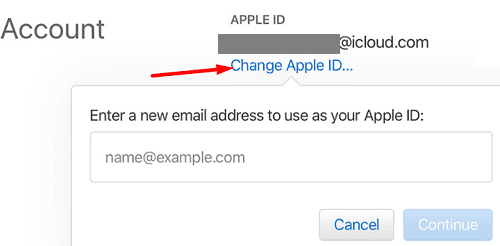
- यदि आप किसी तृतीय-पक्ष ईमेल पते का उपयोग कर रहे हैं, तो अपने इनबॉक्स में जाएं और सत्यापन कोड कॉपी करें।
- कोड दर्ज करें और जांचें कि क्या Apple ID पासवर्ड समस्या बनी रहती है।
व्यवस्थापक पासवर्ड रीसेट करें और एक नया किचेन बनाएं
अपना व्यवस्थापक पासवर्ड रीसेट करने और एक नया किचेन बनाने में कुछ मिनट लग सकते हैं। लेकिन कई उपयोगकर्ताओं ने पुष्टि की कि इस पद्धति ने उन्हें समस्या को हल करने में मदद की।
- अपना मैक बंद करें।
- फिर, अपनी मशीन को बूट करें, और दबाएं आदेश तथा आर करने के लिए चाबियाँ macOS रिकवरी दर्ज करें.
- जब स्क्रीन पर Apple लोगो दिखाई दे तो दो कुंजियाँ छोड़ें।
- चुनते हैं उपयोगिताओं, और लॉन्च टर्मिनल.

रिकवरी मोड से यूटिलिटीज मेनू बार से टर्मिनल तक पहुंचें। - नई टर्मिनल विंडो में, दर्ज करें पासवर्ड रीसेट कमांड करें और एंटर दबाएं।
- सिस्टम को अब मशीन पर उपलब्ध सभी उपयोक्तानामों को सूचीबद्ध करना चाहिए।
- अपना व्यवस्थापक खाता चुनें, हिट करें अगला, और अपना नया पासवर्ड दर्ज करें।
- इसे सत्यापित करने के लिए फिर से नया पासवर्ड टाइप करें।
- मारो पुनः आरंभ करें विकल्प, और अपने खाते में लॉग इन करने के लिए अपने नए पासवर्ड का उपयोग करें।
- जब कीचेन स्क्रीन पर विकल्प दिखाई देता है, पर क्लिक करें नई चाबी का गुच्छा बनाएँ और ऑन-स्क्रीन निर्देशों का पालन करें।
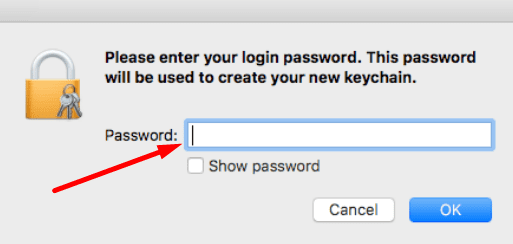
- अपने कंप्यूटर को पुनरारंभ करें, और जांचें कि क्या आपका मैक आपका नया पासवर्ड स्वीकार करता है।
सत्यापन कोड के बाद अपना पासवर्ड इस्तेमाल करें
अपने मैकोज़ संस्करण को अपडेट करने के बाद अपना ऐप्पल आईडी पासवर्ड दर्ज करें। हालाँकि आपका Mac पासवर्ड की पहचान नहीं करेगा, फिर भी Apple को आपको सत्यापन कोड भेजना चाहिए। ध्यान रखें कि Apple छह अंकों का कोड उन डिवाइसों को भेजता है जिन्हें आपने पहले "विश्वसनीय डिवाइस" के रूप में लेबल किया था।
कोड प्राप्त करने के बाद, अपना पासवर्ड टाइप करें, उसके बाद सत्यापन कोड टाइप करें। उदाहरण के लिए, यदि आपका पासवर्ड "ILoveMyMac" है, और आपका सत्यापन कोड 123456 है, तो ILoveMyMac123456 दर्ज करें। यदि कोई सत्यापन कोड नहीं है, तो Apple सहायता से संपर्क करें।
निष्कर्ष
यदि आपका मैक आपको लॉक कर देता है और आपका पासवर्ड नहीं पहचानता है, तो अपना आईक्लाउड पासवर्ड रीसेट करें और जांचें कि क्या यह त्वरित समाधान समस्या का समाधान करता है। इसके अतिरिक्त, यदि आप अब अपने आरंभिक iCloud ईमेल खाते का उपयोग नहीं करते हैं, तो अपना ईमेल पता अपडेट करें। यदि समस्या बनी रहती है, तो पुनर्प्राप्ति मोड दर्ज करें, अपना पासवर्ड रीसेट करें और एक नया किचेन बनाएं। क्या इन समस्या निवारण सुझावों ने आपको पासवर्ड की समस्या को ठीक करने में मदद की? नीचे टिप्पणी करके हमें बताएं।